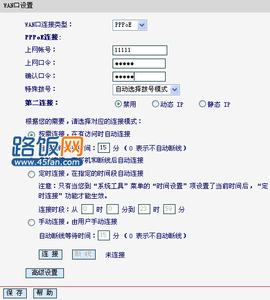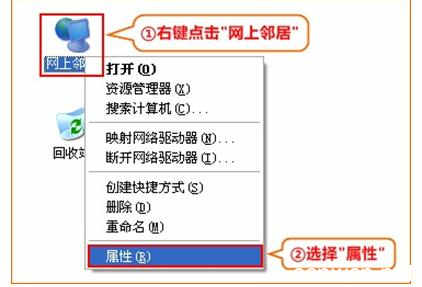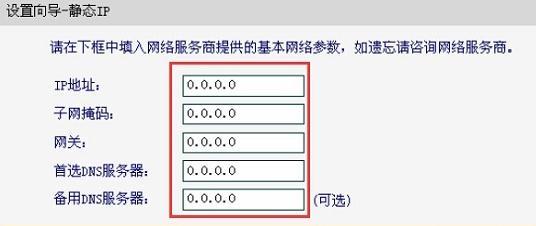迅捷(Fast)FW300RM迷你无线路由器配置简单,不过对于没有网络基础的用户来说,完成路由器的安装和配置上网参数,仍然有一定的困难,本文介绍了迅捷(Fast)FW300RM迷你无线路由器的安装和上网设置方法!
迅捷FW300RM迷你无线路由器上网设置方法
“Router:无线路由模式”
迅捷(Fast)FW300RM迷你型无线路由器工作在“Router:无线路由模式”时,FW300RM在功能上相当于一台普通的无线路由器,主要用来连接ADSLModen(猫)、光猫或者宽带运营商提供的入户网线(墙壁上接的网线)。一般是在办理了宽带业务、或者是上网时需要进行验证的网络环境下使用。
FW300RM迷你路由器在Router模式下的拓扑
“AP:接入点模式”
迅捷(Fast)FW300RM工作在“AP:接入点模式”时,相当于一台“无线交换机”,可以把有线网络转换为无线网络。
FW300RM在AP模式下的拓扑图
适用场所:适合在办公室、酒店、宾馆等场所,原来网络中只提供了一根网线上网,把网线插在电脑上就可以上网,但是没有提供无线WiFi。这时候只需要把原来的网线连接到迅捷(Fast)FW300RMV1路由器上,然后把工作模式设置为“AP:接入点模式”,就可以把原来的有线网络转换为无线WiFi了。
“Repeater:中继模式”
迅捷(Fast)FW300RM工作在“Repeater:中继模式”时,主要作用是用来接收无线WiFi信号,然后再把接收到的无线WiFi信号转发出去,实现放大无线信号的目的。
FW300RM在中继模式下的拓扑图
适用环境:某用户在客厅安装了一台无线路由器,并设置了无线网络;但由于场所的面积较大,在卧室接收不到无线客厅的路由器发射的无线信号。此时,可以在卧室再安装一台迅捷(Fast)FW300RM无线路由器,并把工作模式设置为“Repeater:中继模式”,这样就可以让客厅的无线路由器的信号覆盖到卧室。
“Bridge:桥接模式”
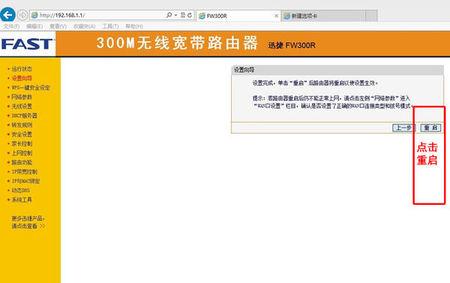
迅捷(Fast)FW300RM工作在“Bridge:桥接模式”时,主要作用是用来接收无线WiFi信号,然后迅捷(Fast)FW300RM路由器会再发射一个自己的无线WiFi信号,无线设备连接到迅捷(Fast)FW300RM的无线信号,也是可以上网的。
FW300RM在桥接模式下的拓扑图
适用环境:某用户在客厅安装了一台无线路由器,并设置了无线网络;但由于场所的面积较大,在卧室接收不到无线客厅的路由器发射的无线信号。此时,可以在卧室再安装一台迅捷(Fast)FW300RM无线路由器,并把工作模式设置为“Bridge:桥接模式”,迅捷(Fast)FW300RM路由器会再发射一个自己的无线WiFi信号。用户在卧室可以接收迅捷(Fast)FW300RM的WiFi信号上网,在客厅可以连接原来的无线信号上网。
“Client:客户端模式”
迅捷(Fast)FW300RM工作在“Client:客户端模式”时,在功能上相当于无线网卡,主要作用是用来接收无线WiFi信号,用网线连接台式电脑与迅捷(Fast)FW300RM后,台式电脑就可以上网。
FW300RM在“Client:客户端模式”的拓扑
适用环境:某用户在客厅安装了一台无线路由器,并设置了无线网络;但由于场所的面积较大,在卧室的台式电脑接网线上网太麻烦。因此,可以在卧室安装一台迅捷(Fast)FW300RM迷你路由器,并把迅捷(Fast)FW300RM的工作模式设置“Client:客户端模式”;用网线连接台式电脑与FW300RM的LAN/WAN接口后,台式电脑就可以上网!
 爱华网
爱华网